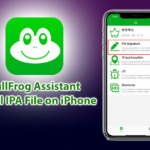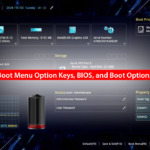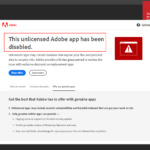Việc thay đổi hoặc fake địa chỉ IP trên điện thoại hoặc máy tính Windows có thể giúp bạn bảo vệ quyền riêng tư, truy cập nội dung bị giới hạn theo vùng và duyệt web an toàn hơn. Bài viết này sẽ hướng dẫn bạn các cách đơn giản để thay đổi IP trên thiết bị của mình.

Có rất nhiều ứng dụng và phần mềm giúp bạn thay đổi địa chỉ IP nhanh chóng. Cụ thể, chúng tôi muốn thảo luận về ứng dụng UrbanVPN, ứng dụng hỗ trợ khả năng giả mạo hoặc thay đổi địa chỉ IP trên Android, iOS, macOS, Windows 10 và 11, cũng như trên các trình duyệt và hoàn toàn miễn phí sử dụng.
Cài đặt UrbanVPN giả địa chỉ IP trên trình duyệt Chrome
- Mở trình duyệt Chrome và truy cập “Cửa hàng Chrome trực tuyến” bằng cách nhấp vào “Cửa hàng Chrome” trong menu “Tiện ích mở rộng”.
- Tìm “ UrbanVPN ” bằng cách tìm kiếm trong cửa hàng.
- Nhấp vào nút “Cài đặt” để cài đặt tiện ích mở rộng “UrbanVPN” trên trình duyệt Chrome.
- Chấp nhận các quyền được yêu cầu và nhấp vào nút “Cài đặt” để hoàn tất cài đặt.
- Sau khi cài đặt thành công bạn sẽ thấy biểu tượng UrbanVPN trên thanh trình duyệt Chrome. Bạn có thể sử dụng nó để fake/thay đổi địa chỉ IP thực của thiết bị.
Tải ứng dụng Urban VPN để fake IP trên iOS/Android
Ngoài ra còn có nhiều ứng dụng có thể giả mạo IP trên iOS, nhưng chúng tôi thấy UrbanVPN là một lựa chọn tuyệt vời vì nó miễn phí và không có bất kỳ quảng cáo nào trong ứng dụng.
Các bước cài ứng dụng fake IP trên iPhone:
1. Mở App store và tìm UrbanVPN rồi cài đặt nó.
2. Khi mở UrbanVPN lần đầu tiên trên iPhone, bạn cần cho phép cấu hình VPN trên điện thoại của mình.
3. Để tắt hoặc dừng fake ip ios VPN, bạn có thể mở lại ứng dụng và Stop hoặc vào Cài đặt->VPN.
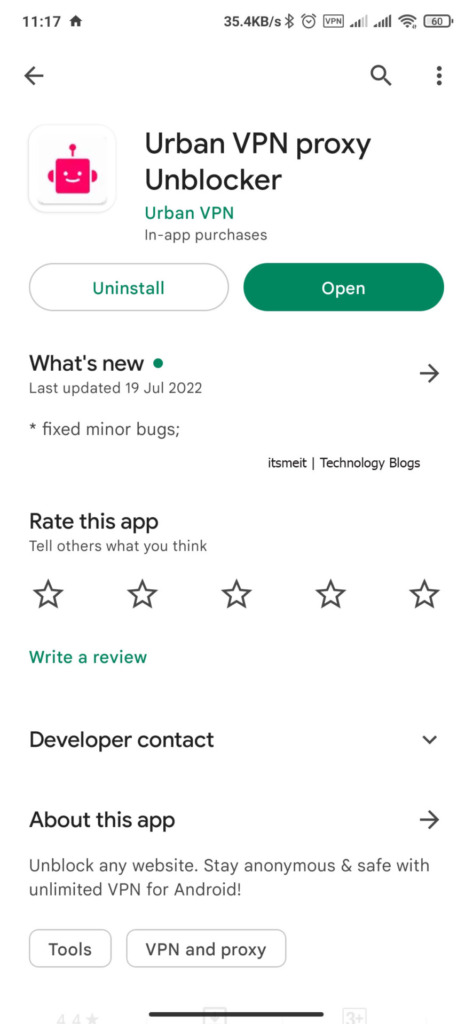
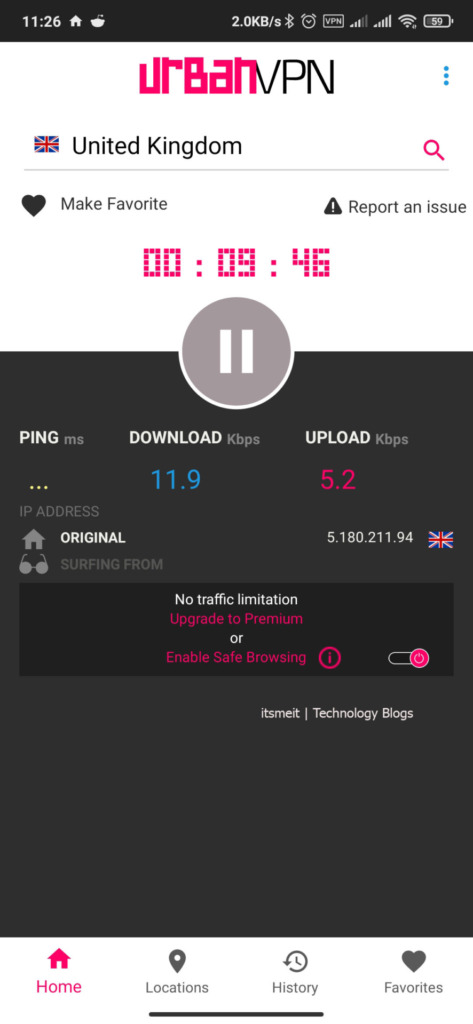
Cài đặt UrbanVPN trên Android
Tương tự, bạn có thể mở Googleplay và tìm kiếm “UrbanVPN” sau đó tải về và thực hiện cài đặt nó trên điện thoại của mình.
Cách cài đặt UrbanVPN giả địa chỉ IP trên Windows
Truy cập trang web chính thức của UrbanVPN để tải xuống tệp cài đặt. Cài đặt UrbanVPN trên máy tính Windows 11 hoặc Windows 10 là một quá trình đơn giản. Chỉ cần tải xuống tệp EXE, nhấp vào tệp đó và làm theo lời nhắc cho đến khi quá trình cài đặt hoàn tất. Giao diện người dùng thân thiện và không phức tạp.
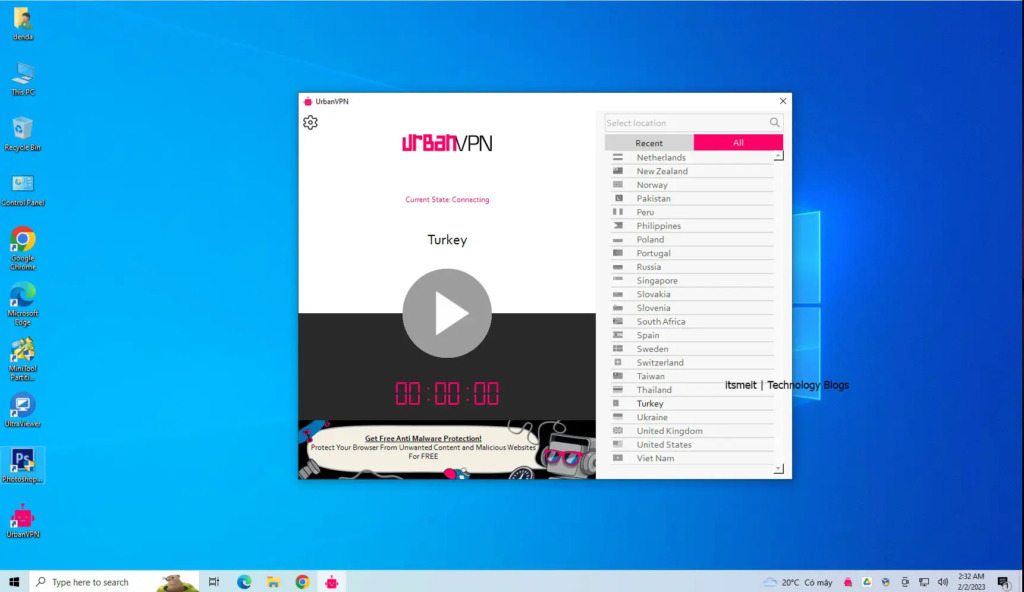
Các bước trên giải thích cách giả mạo hoặc thay đổi địa chỉ IP trên điện thoại di động, máy tính Windows và trình duyệt để duy trì tính ẩn danh trong khi duyệt web và sử dụng ứng dụng hoặc để dễ dàng vượt qua các hạn chế về mặt địa lý đối với quyền truy cập IP.